پیش از این در چند مورد راجع به لزوم و ضرورت حفاظت و نگهداری از دادهها و اطلاعات حساسی که بر روی هوشمند خود و به همراه خود جابجا میکنید، توضیح داده و بر اهمیت آن تأکید کردهایم؛ اما هر چقدر پیرامون این نکته سخن گفته شود، باز هم جایی برای تأکید دوباره بر این موضوع به دلیل اهمیت بیش از حد آن باقی است.
یکی از مواردی که باید در گوشی هوشمند خود همواره آن را مد نظر داشته باشید، محدود کردن دسترسی غریبهها به فایلها و اطلاعات حساس است. برای این امر تنها گذاشتن یک گذرواژه قوی روی گوشی هوشمند کفایت نمیکند و همین نکته است که اکنون طراحان نرمافزارهای کاربردی برای موبایل را به اندیشه تدوین و تولید Appهایی انداخته است که کار اصلی آنها مخفی کردن این فایلها و دادههاست.
در این گزارش شما را با نمونه ابزاری آشنا میکنیم که قابلیت مخفی کردن هر گونه از فایل را به کاربران میدهد.

نام این ابزار کاربردی Andrognito بوده و هماکنون در نسخه Beta است و برای استفاده از آن نیازمند روت کردن گوشی خود نیستید. فایلها در این ابزار توسط یک کد مخفی میشوند و تنها با همین ابزار قابلیت خارج شدن از حالت مخفی را دارند. زمانی که یک فایل به این طریق مخفی شود، به هیچ وجه کاربر نمیتواند آن را در گوشی ببیند.

برای استفاده از این ابزار، نخست آن را از Play Store گوگل در اینجا دانلود کرده یا فایل App را از لینک مستقیم پایان مطلب دانلود و روی گوشی خود نصب کنید. پس از اجرا نام خود را به همراه یک کد به نرم افزار بدهید. پس از آن خواهید توانست فایلها را مخفی کنید.
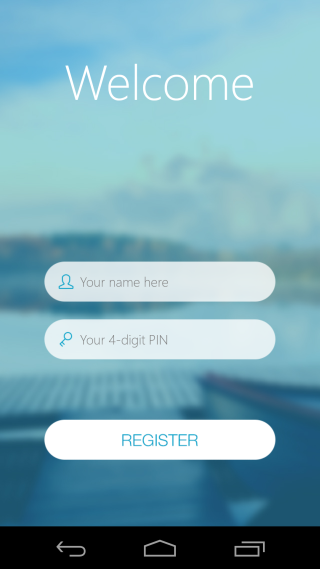
برای این کار از درون نرمافزار روی دکمه + کلیک کرده و فایلهای مورد نظر را از روی حافظه اصلی گوشی یا حافظه جانبی اضافه کنید. میتوانید یک پوشه را با همه محتویات آن مخفی کنید یا اینکه کافی است، برای مخفی کردن فایلها به شکل انفرادی، انگشت خود را روی فایل مورد نظر نگه دارید. البته مخفی کردن دادهها زمانبر است و هر چقدر تعداد آنها بیشتر باشد، این مدت زمان طولانیتر هم میشود.
مدیر فایل ذاتی این برنامه اجازه بررسی فایلها را به شما نمیدهد؛ اما میتوانید در دل پوشهها گشت و گذار کنید. فایلهای مخفی بر پایه نوع آنها دسته بندی میشوند و میتوانید بین تصاویر، موسیقیها و... در تبهای جداگانه بگردید.
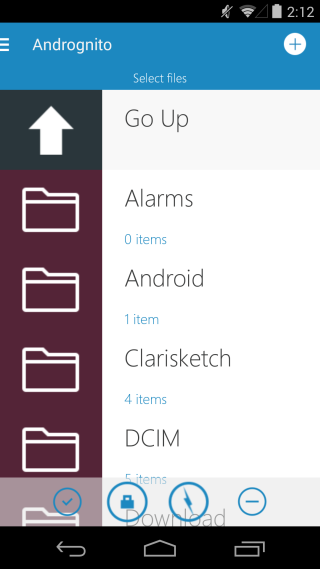
برای خارج کردن فایلها از حالت مخفی آن را انتخاب کرده و روی دکمه مربوطه کلیک کنید. همچنین دکمه مربوط به Favorite در نرم افزار تعبیه شده که با آن میتوانید فایلهای مورد توجه خود را به فهرست علاقهمندیهای خود بیفزایید.
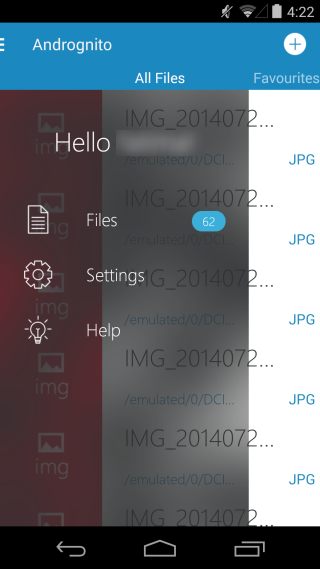
این نرمافزار هیچ نیازی به یک حساب کاربری آنلاین ندارد و همچنین کد تعریف شده از سوی شما را در هیچ جایی از وب ذخیره نمیکند. در نتیجه تنها راه به دست آوردن کد تعریف شده در صورت فراموش کردن آن، پاسخ دادن به پرسش امنیتی است و برای همین، باید در تعیین آن دقت کنید. برای تعیین این پرسش امنیتی و همچنین فعال کردن حالت Stealth Mode به تنظیمات نرم افزار بروید.
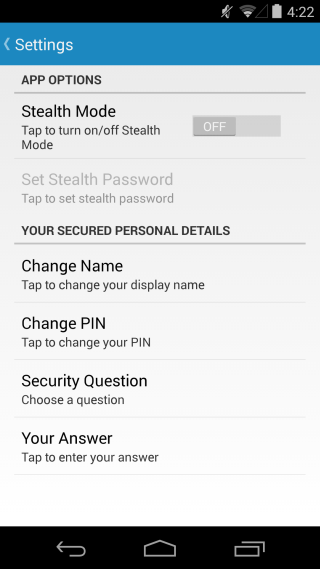
در مجموع میتوان گفت، این ابزار به خوبی طراحی شده و با آنکه هنوز در نسخه Beta قرار دارد، از امکانات لام برخوردار میباشد. البته اگر نرمافزار قادر به ارائه یک پیش نمایش از فایلهای تصویری و عکسها داشت، بسیار کاربردیتر مینمود.
اما هماکنون مخفی کردن این گونه فایلها با این ابزار به دلیل آنکه باید تنها از روی نام فایلها آنها را انتخاب کرد، کاری سخت و نیازمند دقت است، ولی صرف نظر از این مورد خاص، این ابزار نمونهای خوب و کاربردی برای پنهان کردن دادههای حساس است و کار خود را به خوبی انجام میدهد.
.: Weblog Themes By Pichak :.
